大家使用电脑的时候,有些操作可能会影响到系统,导致电脑系统不能正常使用或者直接导致电脑系统崩溃。如果系统问烙疋艘烯题无法简单修复,同时电脑里面没有重要资料,那么我们可以考虑重装系统的方式让电脑正常使用。每款电脑型号安装系统步骤基本大致相同,但是也有些部分操作存在差异,接下来给大家详细说一下创物者young15轻薄本安装系统步骤,其他型号的电脑也可以提供参考。

工具/原料
8G以上空U盘(注:如果资料请备份好,制作U盘会格式U盘)
windows电脑(能开机上网)
1、制作系统U盘
1、下载ISO系统映像系统下载地址:MSDN,我告诉你(百度搜索即可)
2、复制系统ed2K下载链接,使用迅雷下载iso映像文件到电脑电脑建议选择1909版本以上,驱动兼容性更好一些。

3、下载完成后,右击文件,使用解压软件,解压iso文件所有文件内容到U盘根目录。注:U盘文件系统需要是NTFS,如不符合,请先进行格式化重选文件系统
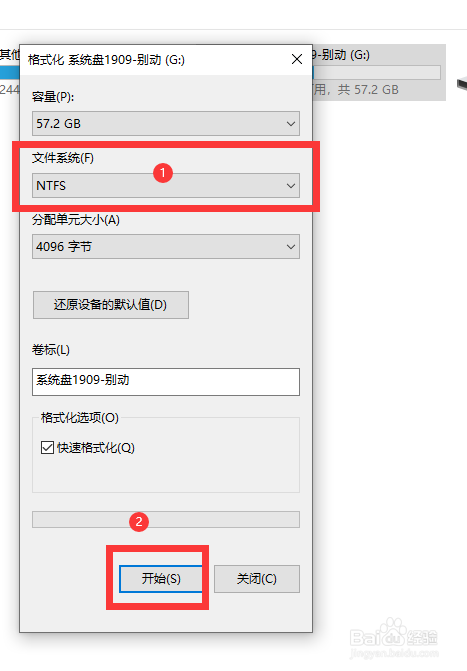



4、解压完成后,U盘就可以用于重装系统使用
创物者yuong15系统安装
1、插入U盘,按击电脑开机键后,快速多次按击键盘F7键,唤出启动选项窗口,选择U盘选项,并回车启动

2、选择下一步>>再点击“现在安装”。
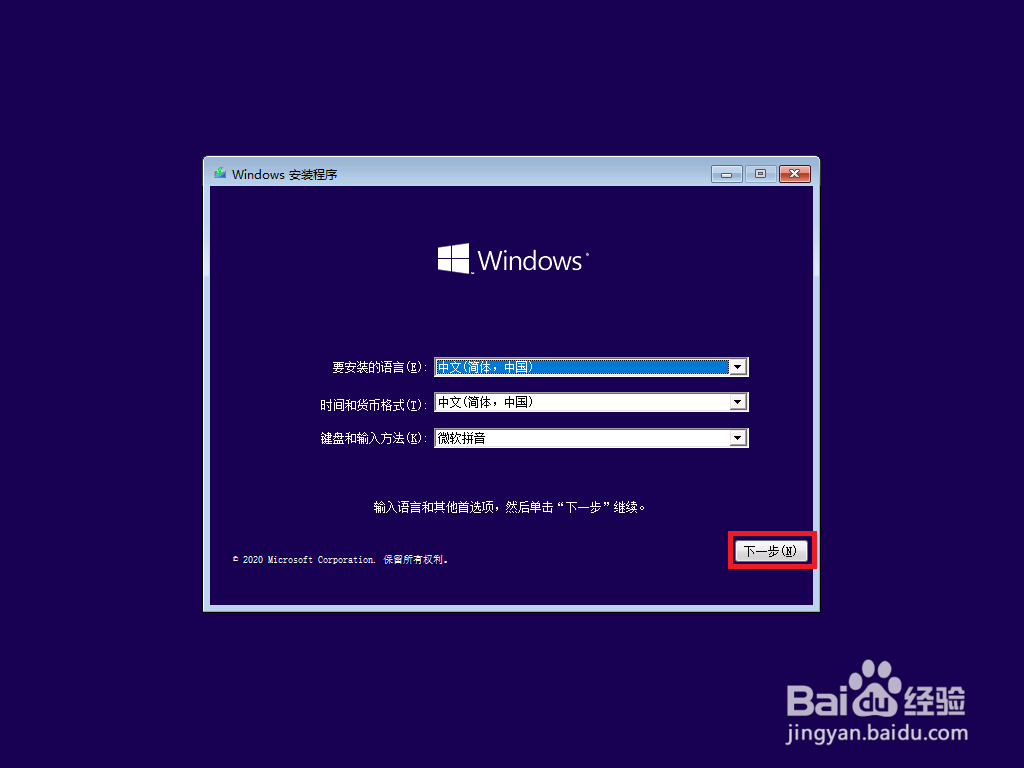
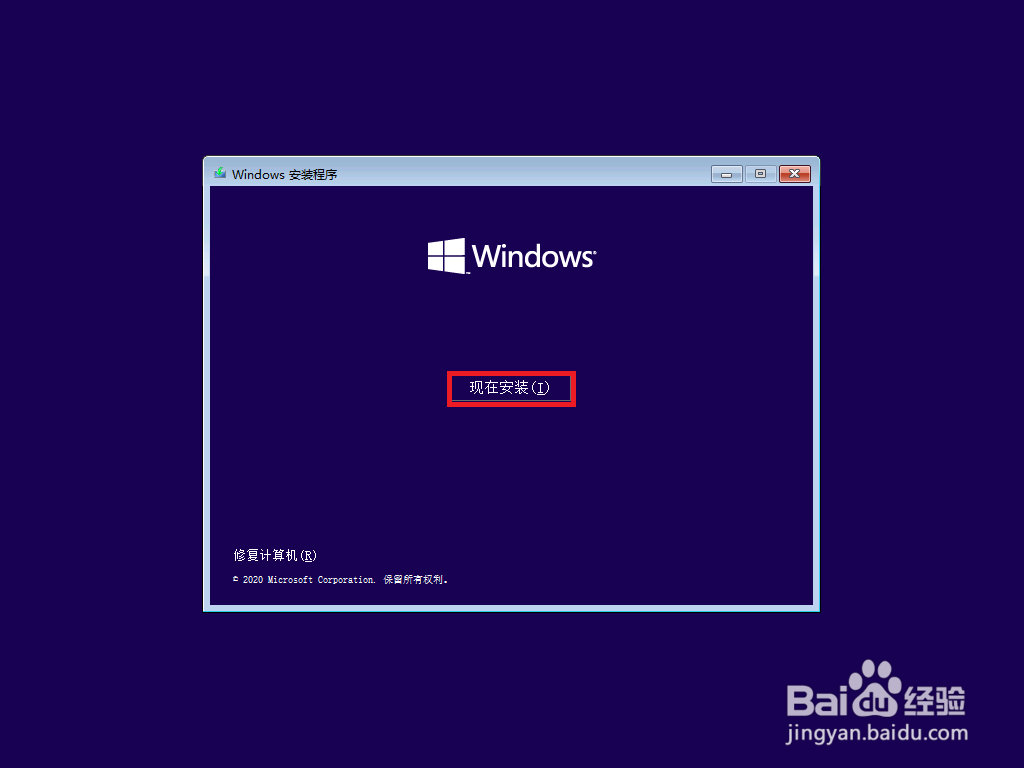
3、选择我没有产品密钥(诔罨租磊I)>>然后选择系统版本,点击下一步注:创物者young15自带windows 10家庭版密钥,安装家庭版可联网自动激活,安装其他版本需自行激活。

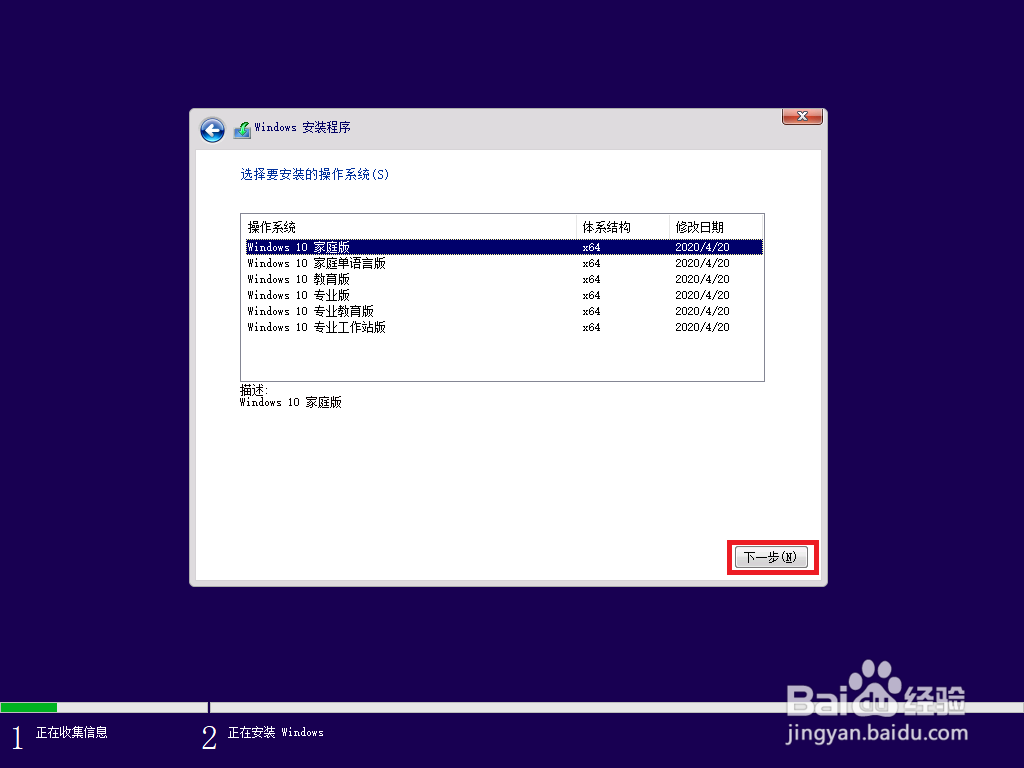
4、勾选我接受许可条例(A),点击下一步>>选择自定义,仅安装windows(高级)
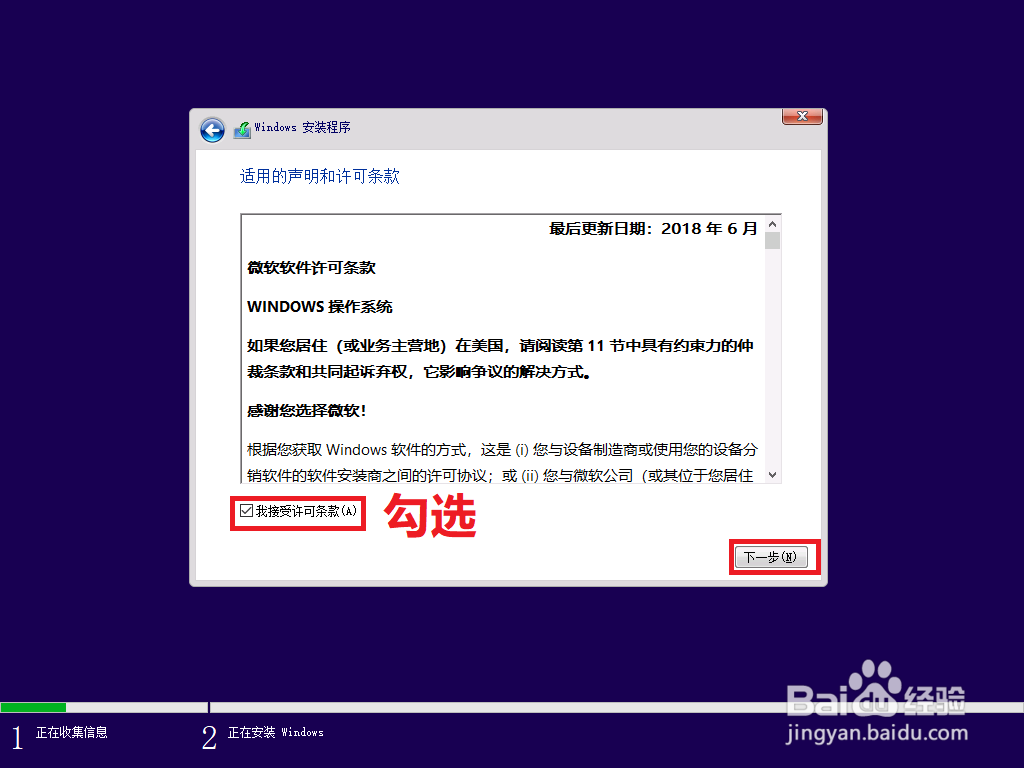
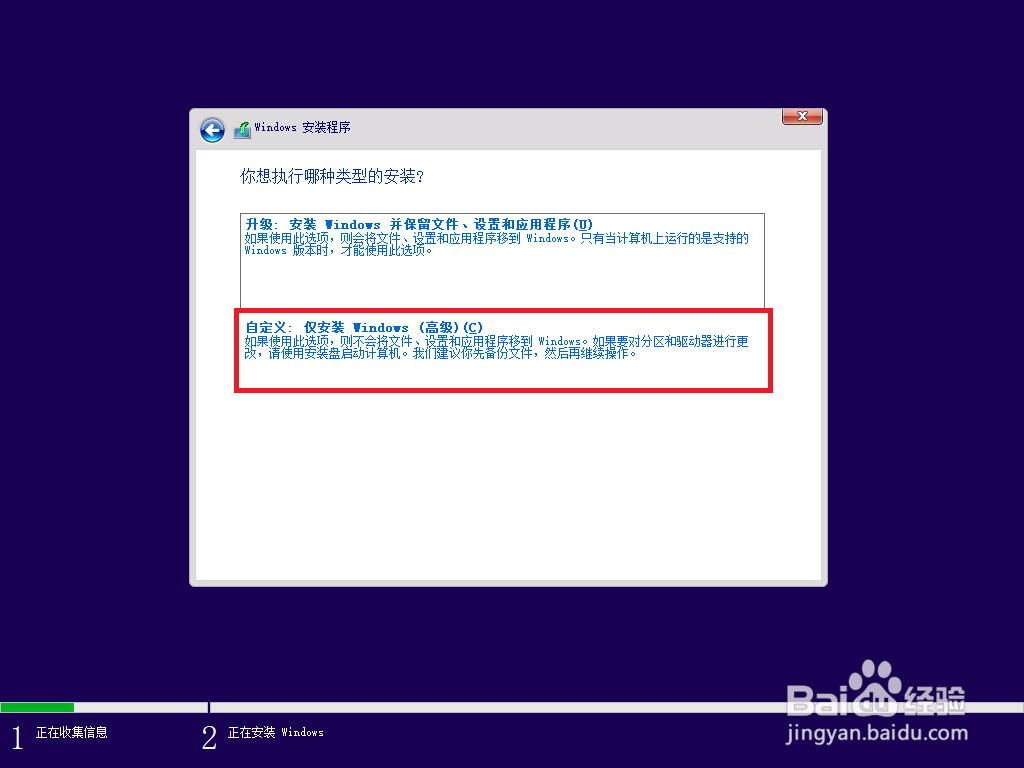
5、删除磁盘驱动器的分区记录(可选)注:删除磁盘分区会导致文件丢失,如电脑内部有重要文件,请慎重考虑其他重装系统方式也可以直接选择原C盘系统盘主分区,点击下一步进行直接安装,将系统安装到原C盘,不删除其他其他分区资料文件。
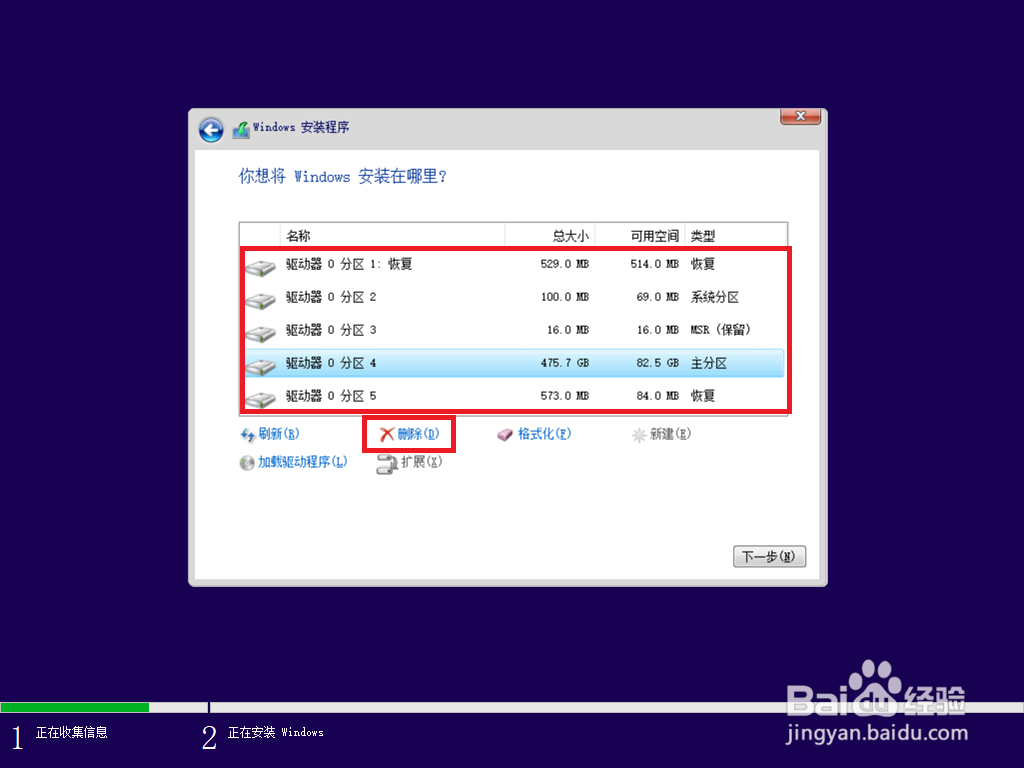
6、选中需要安装系统的磁盘驱动器,未分配的空间,下一步注:如电脑安装有多个硬盘,建议选择读写速度最快的硬盘设备安装系统。
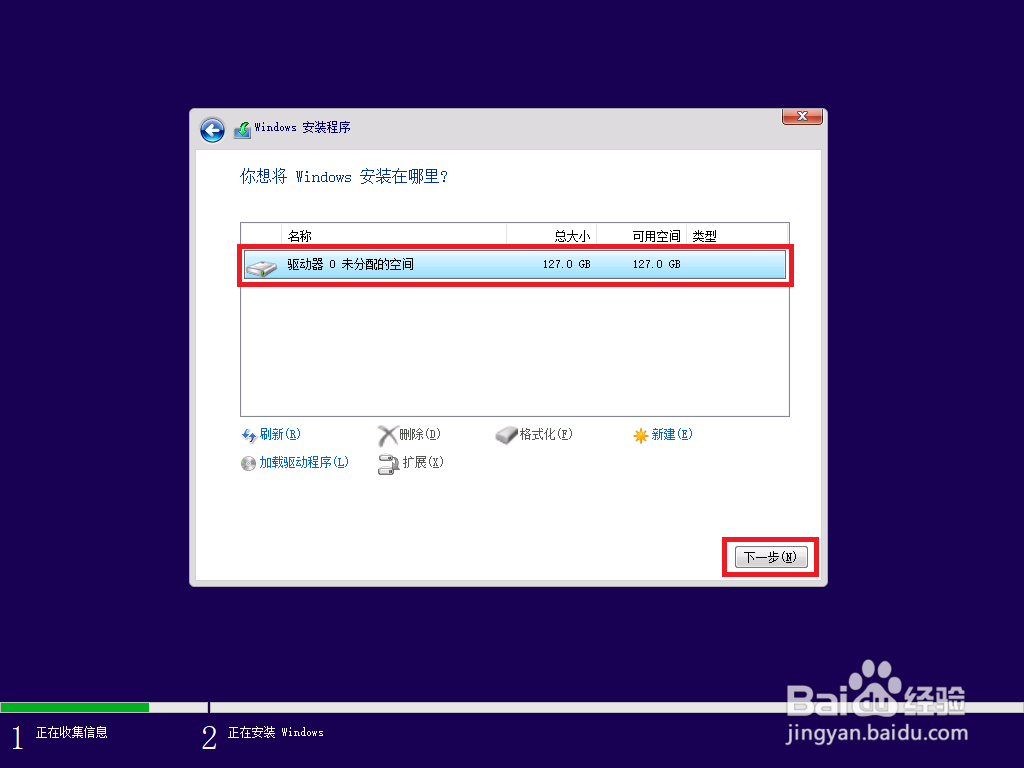
7、电脑进入安装系统流程,耐心等待一会就可以。安装完成后,电脑将自动重启进入新系统。
